جدول المحتويات
استخراج قيم فريدة بناءً على معايير فردية أو مختلفة أمر شائع جدًا في المكاتب & amp؛ الأعمال. Microsoft Excel أضاف أيضًا عددًا قليلاً من & amp؛ طرق يدوية لاستخراج قيم فريدة من مجموعة بيانات كبيرة. في هذه المقالة ، سأحاول توضيح كيفية استخراج قيم فريدة بناءً على المعايير في Excel بطريقتين فعالتين.
تنزيل Practice Workbook
يمكنك تنزيل مصنف Excel الذي استخدمناه لإعداد هذه المقالة.
استخراج القيم الفريدة استنادًا إلى Criteria.xlsx
2 طرق فعالة لاستخراج القيم الفريدة بناءً على المعايير في Excel
للتوضيح ، إليك نموذج لمجموعة بيانات. هنا ، لدينا مخطط لـ 5 متاجر كمبيوتر . لقد قاموا بتخزين أجهزة كمبيوتر سطح مكتب ودفاتر جديدة في شهري يونيو و يوليو في متاجرهم.

الآن ، سنحاول للعثور على منتجات فريدة من مجموعة البيانات هذه بناءً على عدة معايير.
1. اجمع بين Excel UNIQUE & amp؛ وظائف عامل التصفية لاستخراج القيم الفريدة
في هذه الطريقة الأولى ، دعنا نستخدم الدالة UNIQUE و وظيفة التصفية في Excel لجلبها قيم فريدة. هنا ، سوف نستخدم هذه الوظائف لكل من المعايير الفردية والمتعددة. لذلك دون مزيد من التأخير ، دعنا ننتقل إلى الأساليب.
1.1. معيار واحد
هنا ، نريد أن نعرف المتاجر التي قامت بتخزين أجهزة الكمبيوتر المحمولة فقط ، أو أجهزة الكمبيوتر المكتبية فقط ، أو كليهما لـ 2أشهر متتالية في السنة.
- أولاً ، حدد الخلية E5 & amp؛ اكتب هذه الصيغة
=UNIQUE(FILTER(C5:C14,D5:D14=E4)) 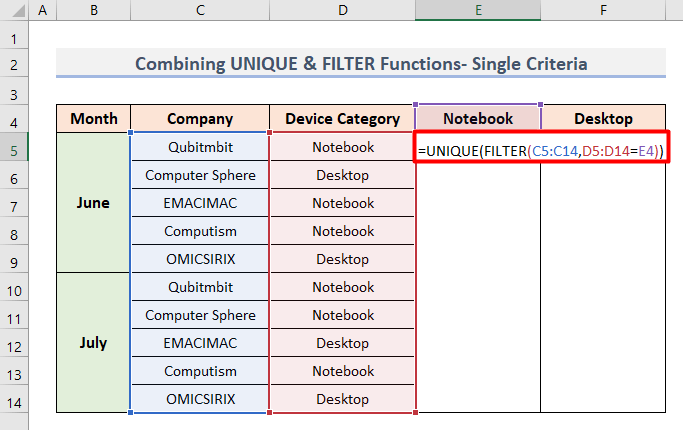
- ثانيًا ، اضغط على Enter & أمبير ؛ سترى أسماء 4 متاجر أجهزة الكمبيوتر التي قامت بتخزين أجهزة الكمبيوتر المحمولة لأكثر من شهرين .

- بعد ذلك ، اكتب هذه الصيغة الخلية F5 لمعرفة من قام بتخزين أجهزة سطح المكتب من بين هؤلاء 5 محلات.
=UNIQUE(FILTER(C5:C14,D5:D14=F4))
- ثم ، اضغط على Enter & أمبير ؛ ستحصل على أسماء 3 من المتاجر التي قامت بتخزين أجهزة سطح المكتب على مدار تلك الأشهر.

- يمكنك أيضًا مقارنة هاتين النتيجتين & أمبير ؛ ستلاحظ أن Computer Sphere & amp؛ قام EMACIMAC بتخزين كلا النوعين من الأجهزة.
قراءة المزيد: البحث عن قيم فريدة في عمود في Excel (6 طرق)
1.2. معايير متعددة
الآن نريد إضافة معيار واحد إلى مجموعة البيانات السابقة. جلبت محلات الكمبيوتر أجهزة الكمبيوتر المحمولة وأمبير. أجهزة كمبيوتر سطح المكتب من 3 علامات تجارية مختلفة- Lenovo ، HP & amp؛ آسوس . وسنكتشف المتاجر التي لديها مخزون من نقاط HPأجهزة الكمبيوتر المحمولة على مدى شهرين .
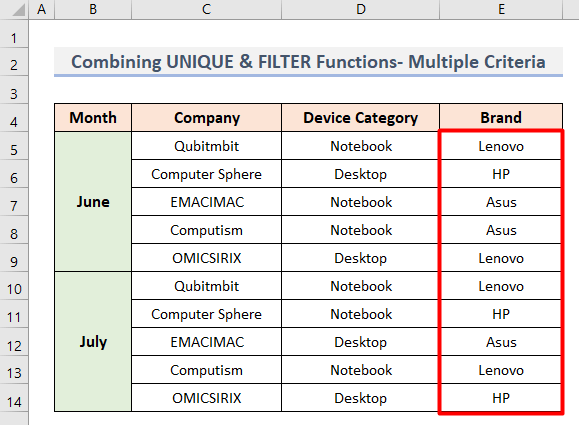
- أولاً ، حدد الخلية G12 حيث نريد أن نرى أسماء المتاجر التي قامت بتخزين أجهزة كمبيوتر HP المحمولة .
- ثم اكتب هذه الصيغة في تلك الخلية.
=UNIQUE(FILTER(C5:C14, (D5:D14=D5) * (E5:E14=E6)))
- بعد ذلك ، اضغط على إدخال .
- أخيرًا ، ستلاحظ فقط متجر 1 يحتوي على أجهزة كمبيوتر محمولة مخزنة من HP أكثر من تلك 2 شهر.

1.3. معايير متعددة مع البدائل
الآن سوف نتعامل مع حالة أخرى حيث نريد معرفة المتاجر التي لديها أجهزة مخزنة لجهاز واحد على الأقل من HP أو ASUS .
- أولاً ، حدد الخلية G11 .
- ثم اكتب هذه الصيغة.
=UNIQUE(FILTER(C5:C14, (E5:E14=E6) + (E5:E14=E7)))
- بعد ذلك ، اضغط على أدخل .
- أخيرًا ، سترى أسماء 4 المحلات التجارية التي تحتوي على أجهزة مخزنة إما HP أو ASUS .

2. تطبيق صيغة الصفيف لسحب القيم الفريدة استنادًا إلى المعايير في Excel
في هذه الطريقة الثانية ، سنستخدم صيغة مصفوفة يمكنك استخدامها أي إصدار من Microsoft Excel . على الرغم من أنك قد تجدها معقدة بعض الشيء ، إلا أنني سأحاول أن أوضح لاحقًا كيف تعمل هذه الصيغة لكل من المعايير الفردية والمتعددة.
2.1. معايير فردية
الآن ، دعنا ننتقل إلى خطوات حول كيفية إخراج أسماء المتاجر التي قامت بتخزين أجهزة الكمبيوتر المحمولة أو أجهزة سطح المكتب على مدار شهرين بمساعدة صيغ المصفوفة.
- أولاً ، في الخلية E5 تحت عنوان دفتر الملاحظات ، اكتب هذه الصيغة.
=IFERROR(INDEX($C$5:$C$14, MATCH(0, IF($E$4=$D$5:$D$14, COUNTIF($E$4:$E4, $C$5:$C$14), ""), 0)),"") 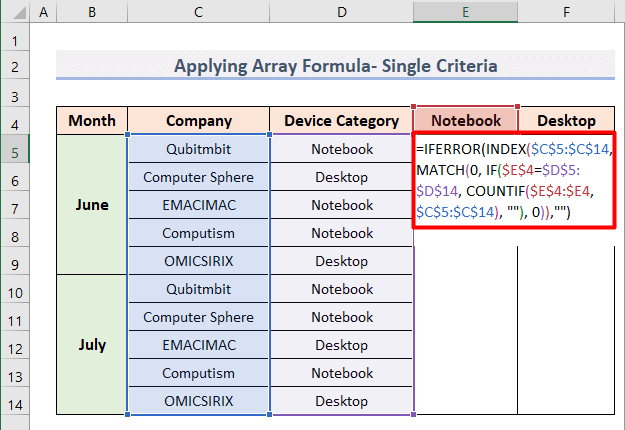
- ثم اضغط على Enter .
- بعد ذلك ، استخدم الأمر Fill Handle املأ العمود بالكامل & أمبير ؛ ستجد أسماء 4 متاجر الكمبيوتر التي تحتوي على أجهزة كمبيوتر محمولة مخزنة.

- مبدئيًا ، وظيفة COUNTIF تضمن العمود E تحت عنوان Notebook أن جميع أسماء الشركات ستظهر هنا & amp؛ وبالتالي يصنع مصفوفة مع 0 مشترك لجميع أسماء الشركات ذات المظاهر المتعددة.
- خارج هذا ، تكتشف وظيفة IF الآن المتاجر التي تحتوي على أجهزة كمبيوتر محمولة مخزنة فقط. لذلك ، فإنه يزيل 0 من أسماء المتاجر التي لم تخزن دفاتر.
- بعد ذلك ، وظيفة MATCH تبحث عن 0 فقط في المصفوفة التي تم العثور عليها من خلال الدالة IF سابقًا.
- الآن ، تخزن الدالة INDEX جميع الخلايا في تلك المصفوفة باعتبارها مرجع & أمبير ؛ يعرض أسماء المحلات التجارية مرة واحدة فقط تلك التي ظهرت عدة مرات.
- أخيرًا ، وظيفة IFERROR ستزيل جميع رسائل الخطأ & amp؛ استبدلها بسلاسل فارغة.
وبالمثل ، قم بتطبيق صيغة الصفيف في الخلية F5 لمعرفة أسماء المتاجر التي تحتوي على سطح المكتب في المخزون.

اقرأ المزيد: Excel VBA للحصول على قيم فريدة من العمود (4 أمثلة)
2.2. معايير متعددة
إذا كان علينا التعامل مع معيارين أو أكثر أثناء استخراج قيم فريدة في Excel ، فإليك الحل المناسب لك. سنقوم الآن باكتشاف المتاجر التي قامت بتخزين أجهزة الكمبيوتر المحمولة من العلامة التجارية HP فقط لأكثر من 2 شهر .
- أولاً ، حدد الخلية G12 .
- ثم اكتب هذه الصيغة.
=IFERROR(INDEX($C$5:$C$14,MATCH(0,COUNTIF(G$11:$G11,$C$5:$C$14)+IF($D$5:$D$14$D$5,1,0)+IF($E$5:$E$14$E$6,1,0),0)),"")
- بعد ذلك ، اضغط على إدخال .
- أخيرًا ، استخدم مقبض التعبئة لملء العمود حتى تظهر خلايا فارغة في الأسفل & amp؛ لقد انتهيت.

- هنا ، يتم استخدام الوظيفة IF مرتين. في البداية ، يتم البحث عن فئة Notebook في العمود D & amp؛ إرجاع النتائج كـ 0 في المصفوفة.
- وبالمثل ، يتم البحث عن العلامة التجارية HP في العمود E & amp؛ إرجاعالنتائج كـ 0 في مصفوفة أخرى.
- بعد ذلك ، تحسب الوظيفة COUNTIF هنا جميع أسماء الشركات & amp؛ سيعود القيم كـ 0 في مصفوفة لجميع الأسماء الموجودة في العمود C تحت عنوان الشركة .
- الآن ، MATCH تبحث الدالة عن مواضع 0 التي تم العثور عليها كقيم مجموع ناتج جنبًا إلى جنب مع المصفوفات 3 الأخيرة.
- بعد ذلك ، INDEX وظيفة تخزن كل هذه البيانات كمصفوفة مرجعية & أمبير ؛ يعرض أسماء المتاجر ذات الصلة من خلال مواضع الصفوف للقيمة الناتجة 0 الموجودة في الخطوة السابقة.
- وأخيراً ، ستزيل الوظيفة IFERROR كل رسائل الخطأ وأمبير. عرض أسماء المتاجر فقط.
اقرأ المزيد: VBA للحصول على قيم فريدة من العمود إلى المصفوفة في Excel (3 المعايير )
الاستنتاج
آمل أن تكون الطرق المذكورة أعلاه حول كيفية استخراج القيم الفريدة بناءً على المعايير في Excel تساعدك الآن على تطبيقها في أعمال Excel وتلبية متطلباتك في الوظائف التحليلية وإدخالات البيانات. يمكنك أيضًا أن تقترح عليّ في مربع التعليقات إذا كنت تعتقد أنه فاتني طريقة كان يجب أن أذكرها في مقالتي. إلقاء نظرة على أعمالنا الأخرى المثيرة للاهتمام & amp؛ مقالات إكسل إعلامية عن ExcelWIKI .

